Metody k opravě iTunes nerozpoznává iPhone

Jakmile připojíte iPhone k počítači pomocí kabelu USB, můžete najít, že iTunes nerozpoznává iPhone. Jaké jsou důvody, proč iTunes nerozpoznává iPhone? Existuje mnoho důvodů pro tento problém. Nezáleží na tom, jaké typy iPhone nebo iDevice, zde jsou některé návrhy, aby se vše vrátilo do normálu. Článek vysvětluje tři řešení pro řešení problémů s iTunes.
1. Počítač nerozpoznává iPhone
Než vyřešíte problémy, pro které iTunes nerozpoznává iPhone, měli byste se ujistit, že počítač rozpozná iPhone. Pokud počítač nemůže zařízení rozpoznat, nemůžete udělat další akce přenos hudby z iPhone do iTunes nebo jiných. Stačí se dozvědět více podrobností o tom, jak opravit počítač nejdříve rozpozná problémy s iPhone.
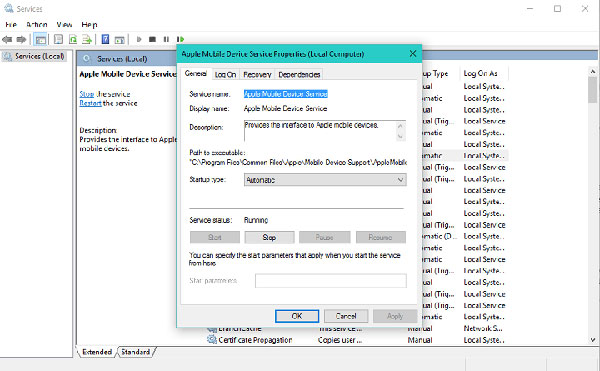
- Krok 1: Těžké restartování iPhone a počítače.
- Stiskněte tlačítko Napájení iPhone, abyste vypnuli svůj iPhone a restartovali počítač nebo počítač Mac. Poté restartujte svůj iPhone a zjistěte, zda funguje nyní.
- Krok 2: Zkontrolujte verzi iTunes a iOS
- A pak můžete zkontrolovat aktualizace pro iTunes a iOS verzi. Ujistěte se, že používáte nejnovější verzi iTunes a iOS. Zde jsou cesty k aktualizaci verze softwaru.
- Zařízení iOS: Nastavení> Obecné> Aktualizace softwaru
- Počítač Mac: Jdi na iTunes v horní navigaci a poté kliknutím na tlačítko Kontrola aktualizací....
- Krok 3: Změňte port USB nebo kabel USB
- Pokud máte problém s USB portem nebo kabelem USB, iTunes nebude iPhone rozpoznávat. Jakmile připojíte kabel USB k počítači, počítač načte váš iPhone a zobrazí iTunes. Stačí-li změnit výše uvedené řešení pro jiný port USB nebo kabel USB, neprovedete-li výše uvedené řešení.
- Krok 4: Zkontrolujte port nabíjení pro odpadky
- Odpojte iPhone a zkontrolujte jeho port nabíjení pro všechny druhy odpadu. Pokud se iPhone nabíjí, ale nezobrazí se v aplikaci iTunes, pokud není konektor odpovědný za toto připojení kontaktovat. A pak důvod, proč iTunes nerozpoznává, že iPhone může být způsoben nečistotami.
2. iTunes nerozpoznává iPhone
Jakmile se ujistíte, že počítač rozpozná iPhone. A potom můžete obdržet neznámou chybu nebo chybu 0xE při připojení iPhone k počítači. A pak můžete nainstalovat iOS ovladač opravit iTunes nerozpoznává problémy s iPhone.
Důvěřujte počítač změně na iPhone
1. Spusťte Nastavení App na domovské obrazovce vašeho iPhone.
2. Klepněte na obecně a zvolte resetovat.
3. Vybrat Obnovit polohu a soukromí.
4. Zadejte heslo vašeho iPhone na Resetovat nastavení v popupu.
Po obnovení nastavení můžete iPhone znovu připojit k počítači. Nyní byste měli vidět výzvu na důvěru zobrazenou výše na iTunes i na vašem iPhone, abyste vyřešili problémy, které iTunes nerozpoznal iPhone nebo přenos fotografií z iPhone do počítače Mac.
Nainstalujte ovladač USB pro mobilní zařízení Apple
Pokud používáte Windows PC, další problém pro iTunes nerozpozná iPhone je Apple Mobile zařízení USB ovladač není dobře nainstalován. Postupujte podle kroků k vyřešení problému.
- 1. Připojte svůj iPhone k počítači. A pak ukončete iTunes, pokud se program spustí automaticky.
- 2. Otevřete Správce zařízení. lis Logo Windows a R současně. V zobrazeném dialogovém okně zadejte příkaz devmgmt.msc a klepněte na tlačítko OK OK.
- 3. Klepněte na ikonu + nebo trojúhelník s informacemi vedle Řadiče sběrnice sériové sběrnice k rozšíření tohoto výběru.
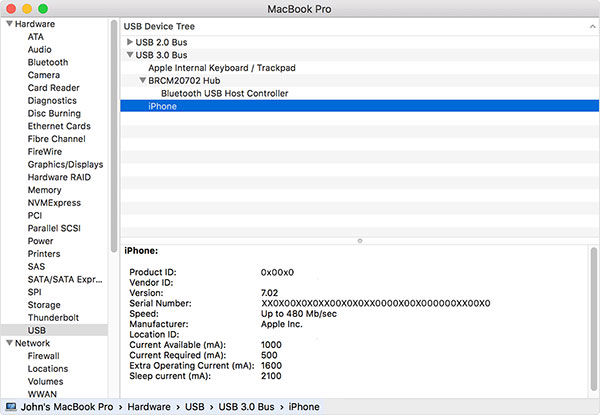
Pokud jde o počítač Mac, je to výchozí nastavení pro ovladač Apple Mobile Device USB. Po instalaci ovladače pro Windows PC můžete opravit problémy související s ovladačem, protože iTunes nerozpoznává problémy se zařízením iPhone.
3. Zálohování iPhone do počítače, pokud iTunes nerozpozná iPhone
Obvykle výše uvedená řešení mohou vyřešit problémy spojené s iTunes nerozpoznává iPhone. Co byste měli dělat, kdyby vám výše uvedené řešení nefungovalo? Tipard iPhone Transfer je nejlepší alternativní řešení, pokud iTunes nerozpoznává iPhone nebo jiné iDevices. Zde jsou základní vlastnosti Tipard iPhone Transfer.
- 1. Program je schopen přenášet hudbu, fotografie, video a další soubory z počítače do iPhone bez iTunes. Zvláště pokud používáte operační systém Windows, možná nebudete chtít nainstalovat iTunes nebo odinstalujte službu iTunes.
- 2. Dokonce iTunes nerozpoznává iPhone, můžete kopírovat hudbu, fotografie, videa atd. Z iPhone do PC nebo do iTunes pro zálohování. Umožňuje přenášet soubory z vašeho iPhone přímo do počítače.
- 3. A co víc, můžete také přenést všechny soubory mezi různými iDevice. Své zařízení můžete připojit k počítači a přenést soubory přímo nebo přenést soubory iPhone do počítače, poté importovat do iPhone.
- 4. Jedná se také o skvělý správce souborů pro iOS, který vám umožní pohodlně spravovat všechna data z iPhone na PC nebo Macu. Tipard iPhone Transfer Ultimate dokáže exportovat data iOS jako excel, text nebo html soubor.
4. Jak zálohovat iPhone do počítače, pokud iTunes nerozpozná iPhone
Pokud potřebujete zálohovat data iPhone do počítače, když iTunes nerozpozná iPhone, můžete použít Tipard iPhone Transfer jako řešení. Tipard iPhone Transfer je nejlepší IOS datový manažer, když se budete cítit nevhodně pomocí iTunes. Stačí se dozvědět více podrobností o procesu, jak je uvedeno níže.
- 1. Připojte iPhone k počítači se systémem Windows nebo Mac.
- Použijte kabel USB pro připojení iPhone k počítači. Pokud potřebujete zálohovat data z iPhone do jiné aplikace iDevice, můžete iDevice připojit k počítači.
- 2. Zvolte typ souboru pro zálohování
- Po připojení naleznete všechny soubory, které program zjistí. Stačí jednoduše najít a vybrat soubor kliknutím na typ souboru v nabídce vlevo.
- 3. Zálohujte soubory z počítače iPhone
- Po výběru požadovaných souborů klikněte na tlačítko Export v horní části. Chcete-li je přenést do počítače, vyberte možnost Exportovat do počítače a program zálohuje data iPhone, i když iTunes nerozpozná iPhone.

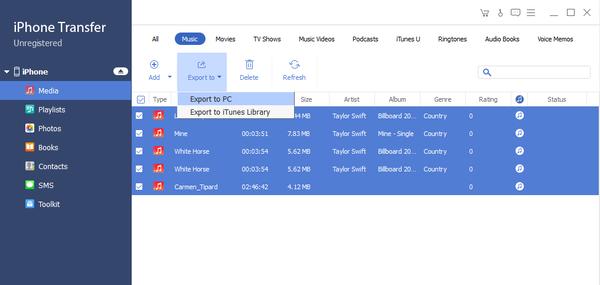
Mělo by být obtížné situaci vyřešit problémy, když iTunes nerozpozná iPhone. Článek poskytuje několik základních řešení k vyřešení problému, například restartování počítače a zařízení nebo aktualizaci aplikace iTunes. A můžete také sledovat nějaké hot-opravy k vyřešení některých detailů případů iTunes nebude rozpoznávat iPhone. Pokud všechna výše uvedená řešení nefungují, doporučujeme místo toho použít službu Tipard iPhone. Jedná se o všestranný iOS přenos bez iTunes, můžete dosáhnout vše, co iTune dělá a dělat víc než vaše představivost. Máte-li nějaký dotaz týkající se problémů, které iTunes nerozpoznal iTunes, můžete v komentářích vykřikovat. Najdeme vám proto co nejdříve řešení.







